Python基础学习之Python初体验
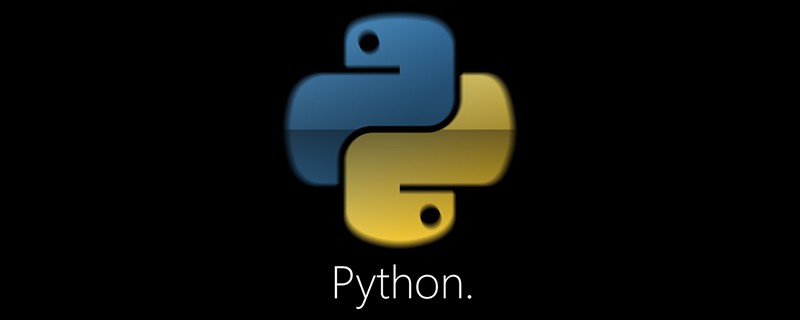
一.前期准备对于python的学习,首先的有一个硬件电脑,软件python的运行环境。说了一句废话,对于很多初学者而言,安装运行环
境配置环境变量的什么的各种头疼,常常在第一步就被卡死了,对于python而言不存这个问题,linux和Mac都自带python,而
windows用户呢,直接从官网下载(www.python.org/downloads/) 安装包(看了官网还有zip包),像普通软件一样,下一步下一步
安装就好了,但是在下载安装的时候有些需要注意的,第一个问题是版本,python大版本分2和3,跟其他语言不同的是高版本3是不兼容
2的,在语法方面有略微的不同,个人建议学习python3(本文的演示都是基于3演示的),第二个呢就是环境变量,在安装的时候第一步
的界面里最下面是需要勾选的,意思是,是否配置环境变量直接勾选上就可以(如下图所示):
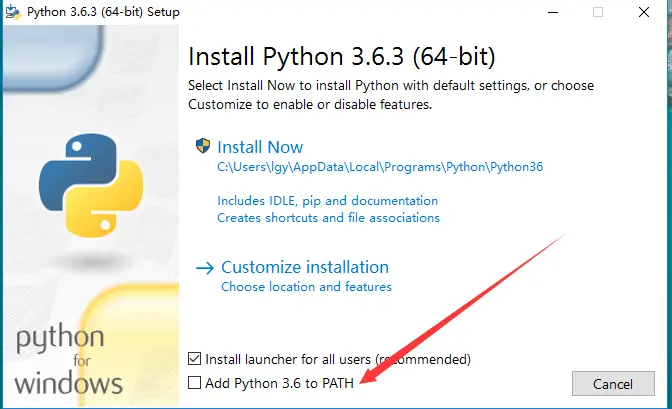
之后就可以愉快的安装了,但是总有些粗心的人忘记勾选了怎么办?自己到系统环境变量里给添加上不就好了么?可是还是有些同学不会
添加。来:我的电脑右键属性—高级系统设置—在系统属性界面—高级中有个–环境变量—path变量中加上,在字符串的末尾,加一个
分号;然后再输入你安装python的路径就ok了,说有些笼统,还是不同懂的同学自己到网上搜索一下吧!
安装完了以后要干什么?以windows为例,在开始中点击运行输入cmd,之后输入python出现下面界面说明你的环境变量已经设置好了:
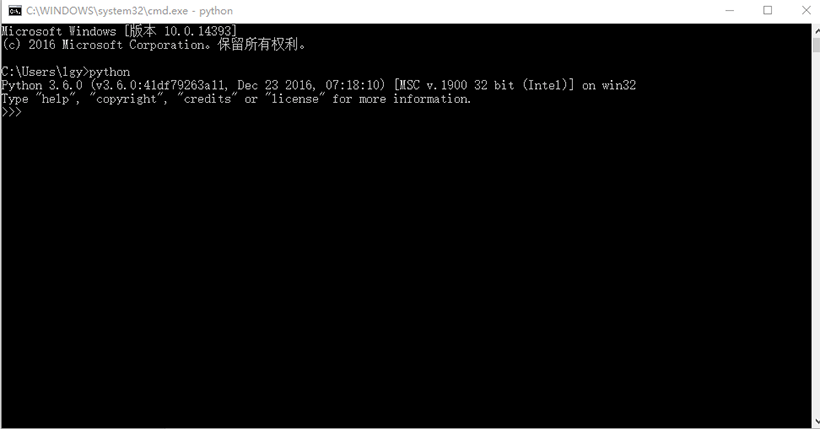
在这里多说一句,不光是python其他语言也是一样为什么要设置环境变量呢?其实就是为了在“黑窗口”中输入命令,让它能够认识,告诉“黑窗口”你输入的命令在那些位置可以找到,这里的位置其实就是你刚在配置的路径。
大家都知道,单纯的有运行环境还是不够的,是不是的有个地方写代码啊?有过经验的同学都知道eclipse,andriod studio等等,写代码是不是非常方便啊,python当然也有,个人推荐PyCharm,当然也有其他一下优秀的软件大家可以自己的试一试,当然在你安装python的时候python也提供了一个,如下图:
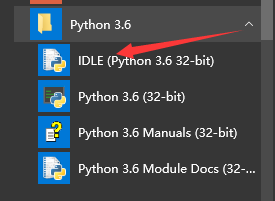
其实在这里写和在“黑窗口”写,其实是一样的,最后的选择用什么工具编写代码,选择权在于个人了。
要知道java文件的后缀名是.java,而python的后缀名是.py。现在假如你写好了一个python文件,想运行它看一下效果怎么搞?如果有比较好的编辑器其实可以run一下就能看效果了,上面python自带的IDLE中run moduel就可以了,但是我们不想借助这些怎么办呢?我们可以在DOS窗口中也就是“黑窗口”中输入
python 文件名复制代码
文件名一定要在当前的位置下面,如果不在当前位置加上路径和文件名一起。特别说明,上面都是基于windows系统演示的。
好了,现在的准备工作也就这么多,知识是一点点积累的,切莫着急,遇到问题多利用网络或者身边会的人。We are not along!
二:初步感受
对于编程语言的学习,按照国际惯例是不是应该搞个hello world出来啊。Python很简单只需要一行代码就搞定如下:
print("Hello World!")
保存运行一下就可以看到结果了,如下(下图是PyCharm的截图):

很简单有没有!
既然这样我们在感受一下输入输出吧!上面大家也已经看到了,输出使用内置的print方法,而输入呢,使用的input方法 ,来段代码感受一下:
input("请输入一下内容:")
是不是也很简单啊,运行上面代码,可以看到窗口是不是就阻塞在那里了,需要你输入内容,如图:

当你输入内容后,敲回车是不是程序就结束了啊。如下图:
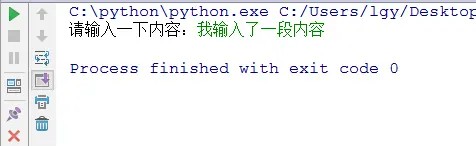
好了,更复杂的方法后面在详细介绍,pthon的初体验到此结束!每天学习一点点,生活容易一点点!
结语
特此说明:上面内容均在windows系统中运行,使用的PyCharm做的演示,至于软件的使用请自行摸索,确实很简单,网上教程也很多。
来源:PY学习网:原文地址:https://www.py.cn/article.html

